
Агуулгын хүснэгт:
- Хангамж
- Алхам 1: Видеог үзээрэй
- Алхам 2: Цахилгааны утас
- Алхам 3: [Нэмэлт] Товчлуур хэрхэн ажилладаг талаар
- Алхам 4: Кодыг аваарай
- Алхам 5: Номын сан суулгаж, самбар дээр байршуулах
- Алхам 6: [Нэмэлт] Дүрмийн тайлбар
- Алхам 7: OBS ашиглан ашиглах
- Алхам 8: Stackoverflow -ийн эцсийн гар
- Алхам 9: Гаалийн хурдан чат
- Алхам 10: Дүгнэлт
- Зохиолч John Day [email protected].
- Public 2024-01-30 11:02.
- Хамгийн сүүлд өөрчлөгдсөн 2025-01-23 15:00.


Макро товчлуурыг компьютер дээрээ тодорхой үйлдэл, функцийг гүйцэтгэхэд ашиглаж болох бөгөөд видео засварлагч эсвэл тоглоом гэх мэт зарим програмуудад үнэхээр хэрэгтэй байж болох юм.
Олон програмууд үйлдлүүдийг хурдан гүйцэтгэх халуун товчлууртай байдаг боловч заримдаа тушаал бүрийн товчлуурын хослолыг санах нь хэцүү байдаг, гэхдээ эндээс макро товчлуур гарч ирдэг. Тэдгээрийг үндсэндээ ямар ч товчлуурын хослол эсвэл дарааллаар програмчлах боломжтой байдаг. үнэхээр хүчирхэг хэрэгсэл юм.
Миний ашиглаж буй гол зүйл бол видео бичлэг хийх, дамжуулахад ашигладаг OBS програмыг хянах явдал юм. Энэ нь надад үзэгдлүүдийг хялбархан солих эсвэл үзэгдлийн зарим элементүүдийг идэвхгүй болгох боломжийг олгодог. ОК, би энд зоригтой нэхэмжлэл гаргах болно, энэ бол таны хийж чадах хамгийн энгийн DIY макро товчлуур юм! Хэрэв та илүү энгийнийг мэддэг бол надад холбогдож өгөөрэй, учир нь би хараахан олоогүй байна. Энэ нь зөвхөн 2 бүрэлдэхүүн хэсгийг ашигладаг бөгөөд Arduino -д тусгай самбар суулгах шаардлагагүй тул үүнийг хялбарчлах боломжгүй юм.
Arduino Pro Micro нь HID (хүний интерфэйс төхөөрөмж, таны гар, хулгана гэх мэт) дууриамалыг дэмждэг тул энэ төрлийн төсөлд хамгийн тохиромжтой. 4x4 хэмжээтэй товчлуурыг ашиглах нь хямд, 16 товчлууртай, утастай холбоход үнэхээр хялбар байдаг. дээш
Хангамж
- Aliexpress -аас Arduino Pro Micro - ~ 3.00 доллар*
- Aliexpress -аас 4x4 матрицын товчлуур - $ 0.50*
*= Холбоотой
Алхам 1: Видеог үзээрэй
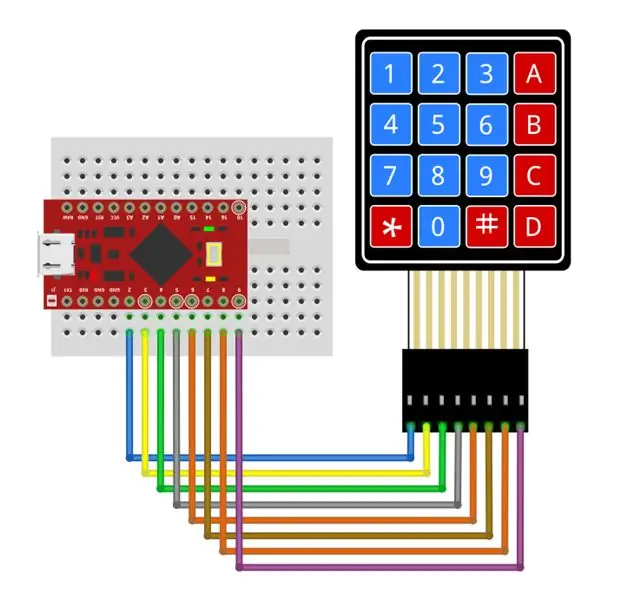

Хэрэв та үүнийг үзэхийг хүсч байвал би энэ сэдвээр видео хийсэн!
Алхам 2: Цахилгааны утас

Энэ нь илүү хялбар байж чадахгүй!
Товчлуурын матриц нь Pro Micro -ийн баруун доод хэсэгт байрлах GPIO2 - GPIO 9. товчлуурын зүүн талд байгаа утас GPIO2 -тэй холбогддог.
Тэгээд л боллоо, энэ бол энгийн зүйл гэж би чамд хэлээгүй гэж үү!
Алхам 3: [Нэмэлт] Товчлуур хэрхэн ажилладаг талаар
![[Нэмэлт] Товчлуур хэрхэн ажилладаг талаар [Нэмэлт] Товчлуур хэрхэн ажилладаг талаар](https://i.howwhatproduce.com/images/001/image-2217-36-j.webp)
![[Нэмэлт] Товчлуур хэрхэн ажилладаг талаар [Нэмэлт] Товчлуур хэрхэн ажилладаг талаар](https://i.howwhatproduce.com/images/001/image-2217-37-j.webp)
![[Нэмэлт] Товчлуур хэрхэн ажилладаг талаар [Нэмэлт] Товчлуур хэрхэн ажилладаг талаар](https://i.howwhatproduce.com/images/001/image-2217-38-j.webp)
Хэрэв та товчлуур хэрхэн ажилладаг талаар сонирхож байгаа бол би энд товч тайлбар өгөх болно. Хэрэв та сонирхохгүй байгаа бол энэ алхамыг алгасаарай!
Мөр, багана бүр таны arduino -ийн GPIO зүүтэй холбогдсон байна. 4 эгнээ тээглүүрийг гаралт, 4 багана тээглүүрийг оролт болгон тохируулсан бөгөөд Arduino нь эгнээний зүүг нэг нэгээр нь эргүүлж, тус бүрийг өндөр болгож, бусад мөрүүд нь доогуур байх болно. Мөр бүрийг өндөр болгоно уу, энэ нь баганын зүү тус бүрийг унших болно. Хэрэв баганын тээглүүрийн аль нэг нь өндөр байвал та аль товчлуур дарагдсан болохыг одоо мэдэж байгаа тул аль товчлуур дарагдсан болохыг хэлж чадна.
Бид энэ талаар санаа зовох хэрэггүй болно, учир нь бид номын сангаар үүнийг арчилж тордох болно!
Алхам 4: Кодыг аваарай
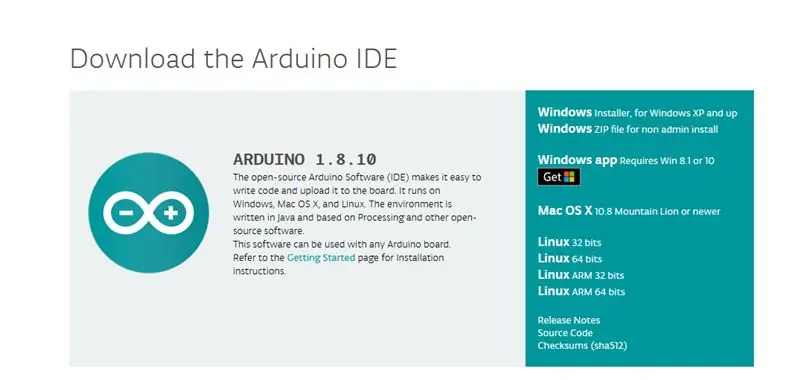
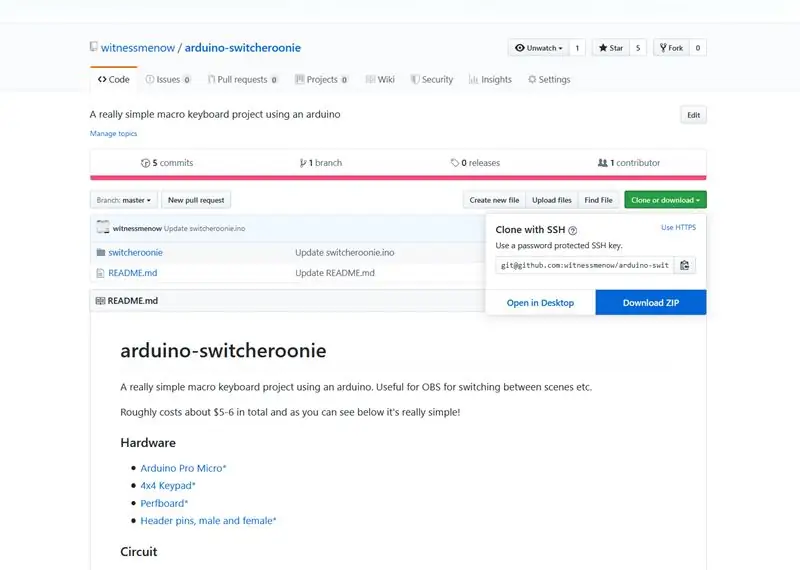
Танд хэрэгтэй хамгийн эхний зүйл бол танд байхгүй бол эндээс авах боломжтой Arduino IDE юм. Тохиргоог хийхэд маш хялбар байдаг, гэхдээ танд нэмэлт заавар, заавар хэрэгтэй бол Бекки Стернийн Arduino ангиллыг үзэхийг зөвлөж байна.
Дараа нь та энэ төслийн кодыг миний Github дээрээс авахыг хүсэх болно. Хуудасны баруун талд байрлах клон эсвэл Татаж авах товчийг дараад "Zip татаж авах" товчийг дарна уу.
Зипийг задалж, Arduino IDE бүхий.ino файлаар нээнэ үү.
Алхам 5: Номын сан суулгаж, самбар дээр байршуулах
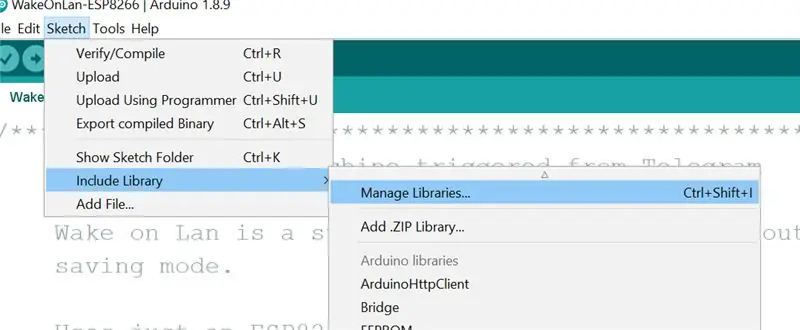
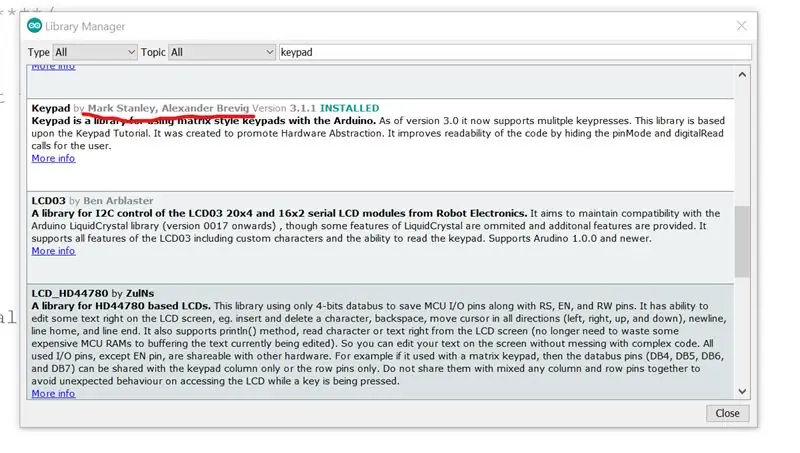
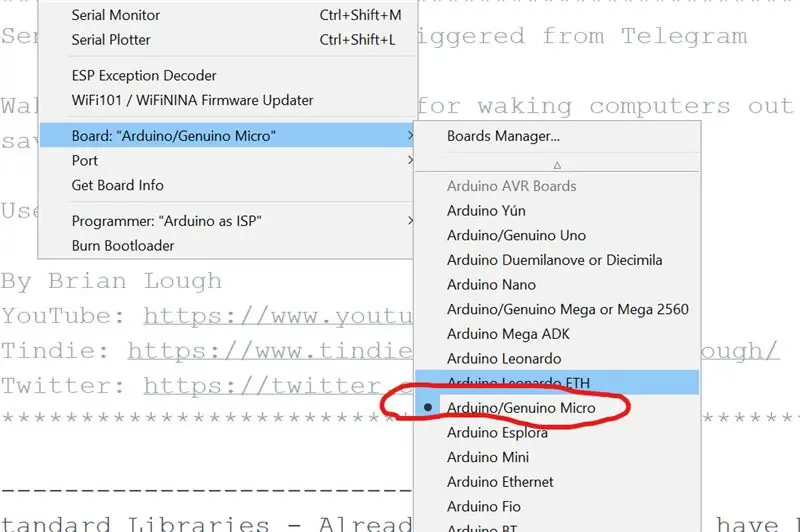
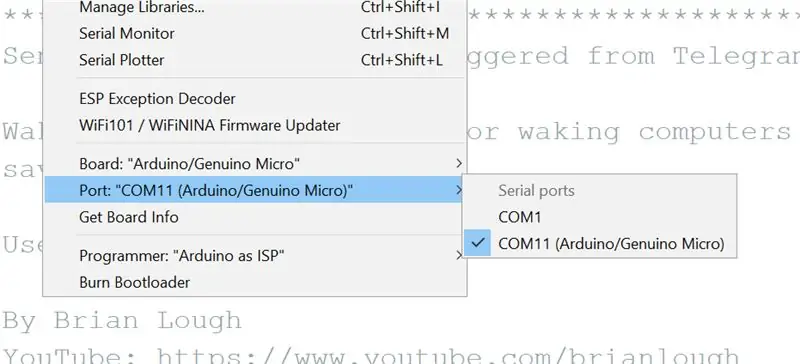
Энэхүү тоймыг самбар дээр байршуулахын өмнө эхлээд матрицын товчлууртай харилцах товчлуурын номын санг суулгах хэрэгтэй.
Үүнийг суулгахын тулд Sketch -> Номын санг оруулах -> Номын санг удирдах дээр дарна уу
Үүнийг ачаалах үед "товчлуур" хайж олоод Марк Стэнли, Александр Бревиг нарын бичсэн рүү гүйлгэнэ үү. Суулгах дээр дарна уу.
Та одоо ноорогоо байршуулахад бэлэн боллоо! Бид Arduino IDE -ийг зөв самбар, портод тохируулах хэрэгтэй.
Багаж хэрэгслийн цэснээс Board руу ороод Arduino/Genuino Micro -г сонгоно уу
Үүнтэй ижил хэрэгслүүдийн цэснээс Порт руу ороод дараа нь (Arduino/Genuino Micro) байгаа ком портыг сонгоорой. Та одоо байршуулах товчийг дарж, энэ нь таны төхөөрөмжийг програмчлах болно!
Алхам 6: [Нэмэлт] Дүрмийн тайлбар
![[Нэмэлт] Дүрмийн тайлбар [Нэмэлт] Дүрмийн тайлбар](https://i.howwhatproduce.com/images/001/image-2217-45-j.webp)
![[Нэмэлт] Дүрмийн тайлбар [Нэмэлт] Дүрмийн тайлбар](https://i.howwhatproduce.com/images/001/image-2217-46-j.webp)
![[Нэмэлт] Дүрмийн тайлбар [Нэмэлт] Дүрмийн тайлбар](https://i.howwhatproduce.com/images/001/image-2217-47-j.webp)
Та энэ үе шатанд бүрэн ажиллагаатай макро товчлууртай тул код хэрхэн яаж ажиллах нь танд хамаагүй бол энэ алхамыг алгасаарай.
Товчлуурын номын сангийн тохиргоо
Эхний зураг дээр та товчлуурын номын сангийн тохиргоог харах болно. Хэрэв таны товчлуур илүү их эсвэл бага мөр эсвэл багана байсан бол үүнийг энд өөрчлөх болно. "Түлхүүрүүд" массив нь товчлуур дарагдсан үед номын санд ямар тэмдэгтийг өгөх ёстойг мэдэх боломжийг олгодог. Хэрэв таны матрицад тоонуудын оронд цагаан толгойн үсэг байгаа бол энд тааруулж өөрчилж болно. Та товчлуурыг дарахад зохих ёсоор хариу үйлдэл хийсний дараа энд байгаа зүйл огт хамаагүй (доороос энэ талаар дэлгэрэнгүй үзнэ үү) Дараагийн зүйл бол бидэнд байгаа мөр, баганын зүү тодорхойлох явдал юм. Эцэст нь бид товчлуурын санг бүх тохиргоогоор эхлүүлдэг.
Товчлуурыг уншаад дарна
Гогцоонд ноорог нь товчлуурын номын сангийн дарагдсан товчлуурыг авдаг бөгөөд буцааж өгсөн зүйл нь "товчлуурууд" массив дээр тодорхойлсон тэмдэгтийн нэг бөгөөд дарагдсан товчлууртай ижил байрлалтай тохирч байна. Тиймээс хэрэв түлхүүр үнэн бол (огт тохируулагдаагүй) бид switch товчлуурыг ашиглан аль товчлуур дарагдсан болохыг шалгаж, түүнтэй хийхийг хүссэн бүх үйлдлээ хийнэ. Ийм учраас та энэ шалгалтыг хийсний дараа түлхүүрүүдийн массивт юу байх нь тийм ч чухал биш юм.
Товчлуурыг шалгасны дараа SendMacroCommand руу залгах болно.
"SendMacroCommand"
SendMacroCommand бол бүх сонголтуудын дууддаг арга юм. Энэ нь нэг параметрийг түлхүүр болгон авдаг бөгөөд анхдагчаар энэ нь f1-f12, дараа нь a, b, c, d юм.
- CTRL
- ALT
- SHIFT
- мөн парамаар дамжуулсан түлхүүр
Эдгээр товчлууруудыг бид үүнийг тусгайлан хэлэх хүртэл суллахгүй. Бид үүнийг давталтын төгсгөлд хийдэг.
Алхам 7: OBS ашиглан ашиглах
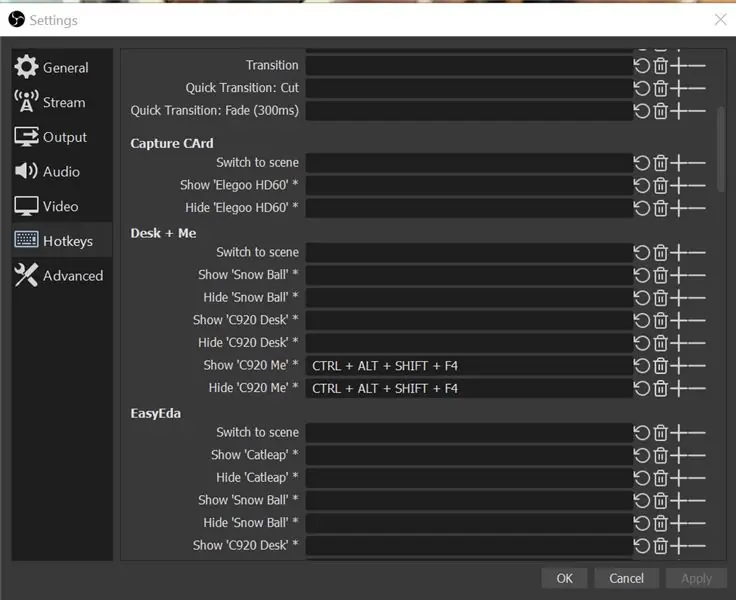
Миний энэ төхөөрөмжийг ашиглах гол тохиолдол бол үүнийг OBS (Open Broadcast Studio, голчлон дамжуулагч ашигладаг програм боловч таны компьютер дээрх аливаа видеог авахад тохиромжтой) товчлууруудын тусламжтайгаар ашиглах явдал юм. Энэ нь үзэгдлийг өөрчлөх эсвэл сонгосон үзэгдлүүдийн элементүүдийг идэвхжүүлэхэд тустай байж болох юм.
OBS дээр тохиргооны цэс, дараа нь hotkeys хэсгийг нээнэ үү.
Макро товчлуураар удирдахыг хүссэн сонголт руу доош гүйлгээд цагаан хайрцгийг дарна уу. Дараагийн товчлуур нь энэ үйлдэлтэй холбоотой тушаал байх тул макро товчлуураа ашиглан энэ үйлдлийг хянахыг хүссэн товчлуураа дарна уу.
Алхам 8: Stackoverflow -ийн эцсийн гар
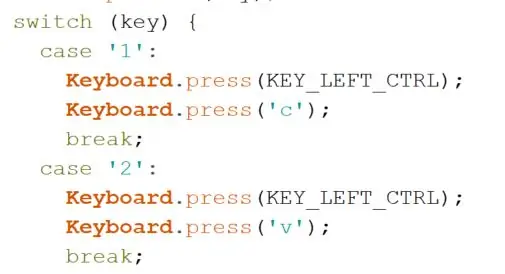
Үүнийг хэрхэн илүү ерөнхий тушаалууд болон товчлолуудад хэрхэн ашиглахыг харуулахын тулд та хуулах болон буулгах боломжтой stackoverflow гарыг хялбархан хийж болно. Хуулбарлах тушаал нь CTRL + c, буулгах тушаал нь CTRL + юм. х
Үүнийг гар дээр нэмэхийн тулд SendMacroKeypad арга руу залгах товчлуурыг дарж, дээрх зурган дээрх кодоор солино уу. Өмнөхтэй адил давталтын төгсгөлд суллах хүртэл эдгээр түлхүүрүүдийг хоёуланг нь дарж байх шиг байна.
Алхам 9: Гаалийн хурдан чат

Энэхүү тохиргоог хийснээр хийж болох бас нэг гайхалтай зүйл бол товчлуурыг дарахын оронд зурвас бичихийг дуурайж болно. Үүнийг ашиглах сайн сонголт бол тоглоомд зориулагдсан хурдан чатлах гар байж болно.
Зурвас бичих тушаал бол keyboard.print юм. keyboard.println мөн адил ажилладаг боловч төгсгөлд нь шинэ мөрийн тэмдэгт байдаг.
Үүнийг ашиглах жишээг дээрх зургаас харж болно.
3 -р сонголтын дор тэр мессежийг шууд бичнэ
4 -р сонголтын дагуу энэ нь эхлээд t товчлуурыг дарна (энэ нь олон тоглоом дээр чатлах боломжийг олгодог), дараа нь мессежийг бичнэ. Тоглоомын цаг нь чатны дэлгэцийг гаргаж ирэхийн тулд t дарах болон мессеж бичих хооронд хоцролт нэмэх шаардлагатай болж магадгүй юм.
Алхам 10: Дүгнэлт
Та үүнийг хэрэгтэй гэж найдаж байна! Ийм төхөөрөмжтэй байх олон боломжууд байгаа гэж бодож байна, энэ нь таны Arduino Pro Micro дээр HID командыг ашиглах талаар сайн танилцуулга болно гэж найдаж байна.
Та макро товчлуурыг юунд ашиглах вэ?
Та илүү энгийн макро товчлууруудыг үзсэн үү?
Хэрэв танд асуулт байвал чөлөөтэй асуугаарай!
Брайан
Зөвлөмж болгож буй:
AF бүхий Diy макро линз (бусад бүх DIY макро линзээс ялгаатай): 4 алхам (зурагтай)

AF бүхий Diy макро линз (Бусад бүх DIY макро линзүүдээс өөр): Би стандарт иж бүрдэл линзээр (ихэвчлэн 18-55 мм хэмжээтэй) макро линз хийж буй олон хүмүүсийг харсан. Тэдгээрийн ихэнх нь камер дээр зүгээр л арагш наалдсан эсвэл урд талын элементийг нь салгасан линз юм. Эдгээр сонголтуудын аль алинд нь сул тал бий. Линз суурилуулахын тулд
DIY Bluetooth макро товчлуур: 10 алхам (зурагтай)

DIY Bluetooth макро товчлуур: Энэхүү гарын авлагад бид Bluetooth гарыг дуурайхын тулд ESP32-ийн суурилуулсан Bluetooth-ийг ашиглах талаар авч үзэх болно. Bluetooth HID (Хүний интерфэйс төхөөрөмж) нь ердийн Bluetooth гар, хулганы ашигладаг протокол бөгөөд үүнийг ялгаруулах боломжтой
Хамгийн мундаг холдс: Би хамгийн агуу хөгжим тоглохын тулд хуучин утсаа хакердсан. 13 алхам (зурагтай)

Greatest Holdies: Би хамгийн агуу хөгжим тоглуулахын тулд хуучин утсыг хакердсан. Https: //youtu.be/Ma4QnfQ7DxoWell … Та зүгээр л хөгжим тоглодог утас хэрэггүй гэдэгт итгэлтэй байна … Гэхдээ "Ширээ " утаснууд
Гаалийн макро механик товчлуур: 12 алхам (зурагтай)

Гаалийн макро механик товчлуур: Энэхүү гарын авлагад би танд Arduino -ийн удирддаг 6 түлхүүр бүхий макропад үүсгэх үндсэн аргуудыг танилцуулах болно. Би танд хэрэгтэй зүйл, хэрхэн угсрах, хэрхэн програмчлах, хэрхэн сайжруулах, эсвэл өөрийн өр болгох талаар танд хэлэх болно
Хамгийн хямд Arduino -- Хамгийн жижиг Ардуино -- Arduino Pro Mini -- Програмчлал -- Arduino Neno: 6 алхам (зурагтай)

Хамгийн хямд Arduino || Хамгийн жижиг Ардуино || Arduino Pro Mini || Програмчлал || Arduino Neno: …………………………. Миний YouTube сувгийг SUBSCRIBE дарж илүү олон видео үзээрэй ……. .Энэ төсөл нь хамгийн жижиг, хамгийн хямд arduino -той хэрхэн харьцах тухай юм. Хамгийн жижиг, хамгийн хямд нь arduino pro mini юм. Энэ нь arduino -той төстэй
